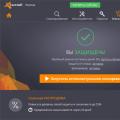На клавіатурі, за допомогою якої друкуємо текст, знаходиться досить багато кнопок. Кожна з цих кнопок для чогось потрібна. У цьому уроці ми розглянемо кнопки клавіатури та запам'ятаємо ті з них, які стануть нам у нагоді для роботи з текстом.
Клавіші клавіатури
Клавіша Esc. Повна її назва Escape (вимовляється «Ескейп») і означає вона «Вихід». За допомогою цієї кнопки ми можемо закрити деякі програми. Здебільшого це стосується комп'ютерних ігор.
В одному ряду з Esc є кілька кнопок, назви яких починаються з латинської літери F. Призначені вони для того, щоб управляти комп'ютером без мишки. Тобто кнопки F1, F2, F3, F4, F5, F6, F7, F8, F9, F10, F11, F12потрібні для того, щоб за допомогою однієї тільки клавіатури робити те саме, що ми робимо мишкою (відкривати та закривати папки та файли, змінювати їх назву, копіювати і так далі). Але знати значення кожної кнопки абсолютно необов'язково - більшість людей десятиліттями користуються комп'ютером і не мають жодної з цих кнопок. І Ви також можете не звертати на них уваги.
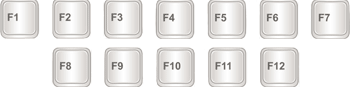
Трохи нижче знаходиться ряд кнопок з цифрами та знаками (! «» №; %:? * І т.д.).
Щоб замість цифри друкувався знак, натисніть клавішу з потрібним знаком, утримуючи при цьому кнопку Shift.
Якщо знак друкується не той, який Вам потрібен, спробуйте змінити алфавіт (знизу праворуч).
На багатьох клавіатурах цифри ще й з правого боку.
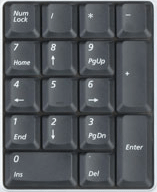
Вони розташовані так само, як на калькуляторі, і для багатьох людей зручніші.
Буває так, що ці цифри не працюють. Ви натискаєте клавішу з потрібною цифрою, а вона не друкується. Це означає, що вимкнено цифрову частину клавіатури. Щоб її включити, потрібно один раз натиснути на кнопку Num Lock.
Перейдемо до найважливішої частини – до центральної частини клавіш клавіатури. Це клавіші, якими друкують текст.

Як правило, на кожній кнопці є дві літери – одна іноземна, інша російська. Для того, щоб надрукувати літеру потрібної мови, її потрібно вибрати в нижній частині екрана.
Комп'ютер «вибирає» літери того алфавіту, який встановлений.
Також можна змінити алфавіт, натиснувши на дві кнопки відразу:
Shift і Alt
Shift і Ctrl
Як надрукувати велику (велику) букву
Для того, щоб надрукувати велику літеру, потрібно утримувати клавішу Shift, і разом з нею натиснути на потрібну літеру.
Як надрукувати крапку та кому
Якщо встановлено російську абетку, то для того, щоб надрукувати точку, потрібно натиснути на останню клавішу в нижньому літерному ряду. Вона розташована перед кнопкою Shift.
Щоб надрукувати кому, натисніть цю ж кнопку, утримуючи Shift.
Коли вибрано англійський алфавіт, для друку точки потрібно натиснути клавішу, яка знаходиться перед російською точкою. На ній зазвичай написано букву «Ю».
А кома при англійському алфавіті знаходиться там, де написана російська літера "Б" (перед англійською точкою).
Кнопка Tab потрібна для того, щоб зробити відступ на початку речення. Цей відступ називають також абзац або червоний рядок. Клацніть мишкою на початку тексту та натисніть клавішу Tab. Якщо червоний рядок правильно налаштований, текст трохи переміститься вправо.
Під кнопкою, яка робить червоний рядок, знаходиться кнопка Caps Lock. Вона використовується для друку великих літер.
Натисніть на Caps Lock один раз та відпустіть її. Спробуйте надрукувати якесь слово. Усі літери будуть друкуватись великими. Щоб скасувати цю функцію, ще раз натисніть та відпустіть клавішу Caps Lock. Літери, як і раніше, друкуватимуться маленькими.
Довга нижня кнопка на клавіатурі називається пробіл. Вона потрібна у тому, щоб робити проміжки між словами.
З правого боку зверху знаходиться кнопка Backspace. Часто на ній просто намальовано стрілку, спрямовану вліво.
Ця кнопка потрібна для прання літер. Вона прибирає ті літери, які надруковані перед миготливою паличкою (курсором). Також кнопка Backspace використовується для того, щоб піднімати вище текст.
Під клавішею видалення тексту знаходиться клавіша Enter.
Вона призначена для того, щоб опускати текст нижче та переходити на наступний рядок.
Розглянемо кнопки, які знаходяться між літерною та цифровою клавіатурою. Це такі кнопки як Insert, Home, Page Up, Delete, End, Page Down та кнопки зі стрілками. Вони потрібні для того, щоб працювати з текстом без мишки.

Стрілками можна пересувати миготливий курсор (миготливу паличку) за текстом.
Кнопка Delete використовується для видалення. Правда, на відміну від клавіші Backspace, про яку ми говорили раніше, Delete видаляє літери після миготливого курсору.
Кнопка Home переміщує миготливий курсор на початок рядка, а клавіша End - на кінець.
Клавіша Page Up переміщує миготливий курсор на початок сторінки, а Page Down (Pg Dn) - на кінець сторінки.
Кнопка Insert потрібна для того, щоб друкувати текст зверху вже надрукованого. Якщо Ви натиснете на цю клавішу, новий текст буде друкуватись, стираючи старий. Щоб скасувати це, знову натисніть клавішу Insert.
Всі ці кнопки не обов'язкові та використовуються людьми рідко чи взагалі ніколи.
Також на Вашій клавіатурі можуть бути кнопки Print Screen, Scroll Lock, Pause/Break.
Клавіша Scroll Lock майже завжди абсолютно марна. Тобто вона просто не працює. А за ідеєю вона повинна служити для того, щоб прокручувати інформацію вгору-вниз – так, як це робить колесо на комп'ютерній мишці.
Клавіша Pause/Break також практично ніколи не працює. Взагалі вона призначена, щоб призупинити діючий комп'ютерний процес.
А ось кнопка Print Screen нам може бути корисною. Вона "фотографує" екран. Потім цей знімок екрана ми можемо вставити в програму Wordабо Paint. Така фотографія екрана називається скріншот.
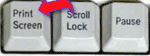
У цій статті ми розглянули клавіші клавіатури. Багато хто з них, швидше за все, Вам ніколи не знадобиться. Але є ті клавіші клавіатури, якими Ви користуватиметеся досить часто.
Кнопки клавіатури, які потрібно запам'ятати
Якщо Ви натиснете цю кнопку і, не відпускаючи її, якусь букву, то вона надрукується великою. Якщо Ви бажаєте надрукувати символ: № ! () *? «+ та ін., а не цифру, то потрібно натиснути та утримувати кнопку «Shift» разом із цифрою, на якій намальовано символ.
Після натискання цієї кнопки всі літери будуть друкуватись великими. Щоб повернути друк маленькими літерами, ще раз натисніть кнопку Caps Lock.
Робить відступ (червоний рядок).
Пробіл. За допомогою цієї кнопки можна зробити відстань між словами.
Опускає на рядок нижче. Для цього потрібно поставити миготливу паличку (миготливий курсор) на початок тієї частини тексту, яку хочете опустити вниз, і натиснути кнопку Enter.
Видаляє символ перед блимаючим курсором. Простіше кажучи, стирає текст. Також ця кнопка піднімає текст на рядок вище. Для цього потрібно поставити миготливу паличку (миготливий курсор) на початок тієї частини тексту, яку хочете підняти вгору, і натиснути кнопку «Backspace».
Всі інші кнопки клавіатури, крім літер, цифр та знаків, використовуються дуже рідко або взагалі ніколи.
Якщо ви багато працюєте з комп'ютером, ви знаєте, що для швидкої і продуктивної роботи потрібно намагатися обходитися без миші. Як зручніше використовувати: Windows, Chrome, Firefox, Gmail, Mac, MS Excel, MS Word?
Ctrl+L або ALT+D або F6 - перейти до адресного рядка та виділити його вміст;
Ctrl+K або Ctrl+E - перейти до адресного рядка та ввести запит до обраного за замовчуванням пошукача;
Ctrl+Enter — перетворить tractata на адресний рядок на www.tratata. com
Ctrl+T – нова вкладка;
Ctrl+N – нове вікно;
Ctrl+Shift+T – повернути останню закриту вкладку;
Ctrl+Shift+N – секретний рівень «Хрому» Нове вікно в режимі «Інкогніто»;
Shift+Esc – ще один секретний рівень
Вбудований диспетчер завдань;
Ctrl+Tab або Ctrl+PageDown- як і скрізь, гортаємо вкладки зліва направо;
Ctrl+Shift+Tab або Ctrl+PageUp - гортаємо вкладки праворуч наліво;
Ctrl+1, …, Ctrl+8 - перемикає між першими вісьма вкладками;
Ctrl+9 – перемикає на останню вкладку;
Backspace або Alt+стрілка вліво – перехід на попередню сторінку в історії поточної вкладки;
Shift+Backspace або Alt+стрілка праворуч — перехід до наступної сторінки в історії поточної вкладки;
Shift+Alt+T – перехід на кнопкову панель інструментів; після цього по ній можна переміщатися стрілками ліворуч і праворуч, а вибирати кнопку натисканням Enter;
Ctrl+J – відкрити вкладку всіх завантажень;
Ctrl+Shift+J – відкрити інструменти розробника (меню Перегляд коду елемента);
Ctrl+W або Ctrl+F4 — закрити активну вкладку або спливаюче вікно;
Ctrl+R або F5 – як і скрізь, оновити (відкриту вкладку);
Ctrl+H – відкрити вкладку історії (History);
Ctrl+Shift+Delete – вікно очищення історії;
Ctrl+F або Ctrl+G – пошук тексту на відкритій сторінці;
Ctrl+U – перегляд HTML-вихідника сторінки; до речі, адресний рядок виду view-source: ПОВНИЙ_URL покаже вихідник із цього URL;
Ctrl+O – як і скрізь, вікно відкриття файлу… та меню «Файл» шукати не потрібно;
Ctrl+S – аналогічно – збереження поточної сторінки;
Ctrl+P – друк поточної сторінки;
Ctrl+D - додати до закладок, як і у більшості браузерів;
Ctrl+Shift+B – відкрити Диспетчер закладок;
Alt+Home - повернутися на домашню сторінку;
Ctrl++ (плюс), Ctrl+- (мінус) - збільшити та зменшити масштаб відображення; "плюс" та "мінус" можна звичайні або сірі;
Ctrl+0 — повернутися до масштабу 100%;
F11 - на повний екран і назад.
Відкривати посилання в «Хромі» теж зручно, якщо звикнути, і права кнопка миші не потрібна:
Ctrl + натискання на посилання (варіант – натискання на посилання середньою кнопкою миші або колесом прокручування) – відкрити посилання в новій вкладці без перемикання на неї;
Ctrl + Shift + натискання на посилання (варіант - Shift + натискання на посилання середньою кнопкою миші або колесом прокручування) - відкрити посилання в новій вкладці з перемиканням на неї;
Shift + натискання посилання - відкрити посилання в новому вікні.
Firefox
- Підняти або опустити сторінку. Пробіл – опустити сторінку, Shift+пробіл – підняти сторінку.
- Знайти. Ctrl+F або Alt-N для наступної сторінки.
- Додати сторінку до закладок. Ctrl+D.
- Швидкий пошук./.
- Нова вкладка. Ctrl+T.
- Перейти до панелі пошуку. Ctrl+K.
- Перейти до адресного рядка. Ctrl+L.
- Збільшити розмір тексту. Ctrl+=. Зменшити розмір текстуCtrl+-
- Закрити вкладку. Ctrl-W.
- Оновити сторінку. F5.
- Перейти на домашню сторінку. Alt-Home.
- Відновити закриту сторінку. Ctrl+Shift+T.
- Закладки за ключовими словами. Це найпродуктивніше. Якщо ви часто заходите на сайт, ви робите закладку (звичайно!), потім перейдіть до властивостей закладок (клацніть правою кнопкою миші). Додати коротке ключове словоу рядок введення ключових слів, збережіть, і після цього ви можете просто вводити в адресний рядок (Ctrl+L) це ключове слово і відразу переходити на сайт.
Gmail
- Написати новий лист. C.
- Відповісти на лист. R.
- Відповісти всім.
- Переслати листа. F.
- Зберегти поточний лист та відкрити наступний лист. Y+O.
- Видалити листа та відкрити наступне. #+O (або Shift-3+O).
- Надіслати написаний лист. Tab-Enter.
- Пошук. /.
- Навігація. Переміщення вниз J та вверхK за списком контактів.
- Лист повідомлень. N та P пересувають курсор на наступне або попереднє повідомлення та списку повідомлень.
- Ігнорувати. M– листи з зазначеними адресами перестають потрапляти до списку вхідних листів та архівуються.
- Вибрати ланцюжок листів. X – ланцюжок листів буде обрано. Її можна заархівувати, застосувати до неї ярлик і вибрати на неї дію.
- Зберегти чернетку. Control-S.
- Перейти до списку повідомлень. G+І.
- Перейти до позначених листів. G+S.
- Перейти до адресній книзі. G+C.
Windows
- Створення комбінацій клавіш швидкого перемикання. Щоб створити комбінації клавіш для швидкого перемикання, клацніть правою кнопкою миші на іконці створення клавіш швидкого перемикання (така є на вашому робочому столі) і введіть комбінацію. Наприклад, таку як Ctrl-Alt-W для Word.
- Перемикання між вікнами. Alt-Tab – виберіть потрібне вікно, після цього опустіть клавіші. Або утримуйте клавішу Windows, натисніть на Tab для того, щоб пройтися по кнопках на панелі задач і знайти потрібне вікно, потім знайшовши його, натисніть Enter. Якщо додати кнопку Shift до будь-якого з цих методів, вибір вікон буде здійснюватись у зворотному напрямку.
- Перейти на робочий стіл. Клавіша Windows-D.
- Контекстне меню. Замість того, щоб клацнути правою кнопкою миші, натисніть Shift-F10. Прокрутіть меню вгору або вниз за допомогою клавіш зі стрілками вгору або вниз.
- Вимкнення. Щоб швидко вимкнути комп'ютер, натисніть клавішу Window, а потім U. З цією клавішею ви також можете натиснути на S для паузи, на U для вимкнення або на R для перезавантаження.
- Найбільш загальне. Ви це, звичайно, знаєте, але для новачків потрібно згадати найвідоміші комбінації: Ctrl-O-відкрити, Ctrl-S - зберегти, Ctrl-N - відкрити новий документ, Ctrl-W – закрити вікно, Ctrl-C – копіювати, Ctrl-V – вставити, Ctrl-X – вирізати. Ctrl-Z - скасувати (назад), Ctrl-Y - скасувати (вперед). Щоб побачити вміст буфера обміну в MS Office, натисніть Ctrl-C двічі. Ctrl-Home - перейти до початку документа, Ctrl-End - перейти до кінця.
- Меню. Коли ви натискаєте Alt, з'являється меню, в якому потрібно працювати за допомогою кнопок зі стрілками. Alt плюс підкреслена літера кожної опції меню призводить до використання цієї опції. Або просто запам'ятовує комбінацію клавіш для цієї опції для ще швидшого використання.
- Провідник Windows (Explorer). Windows-E – запускається програма Мій комп'ютер.
Операційна система Mac
- Перемикання Dock. Option-Cmd-D – показати/заховати Dock.
- Сховати все інше. Cmd-Option-H ховає решту вікон, крім того, в якому ви знаходитесь. Полегшує екран.
- Закрити вікно. Cmd-W закриває активне відкрите вікно. Option-Cmd-W закриває всі відкриті вікна.
- Розгорнути каталог. Option-Cmd-стрілка вправо – розгорнути каталог та підкаталоги у списку у Finder.
- Вперед і назад. Cmd-[ andCmd-] працює з програмами Finder, Safari та Firefox.
- Копіювати екран. Cmd-Shift-3 – для екрана. Cmd-Shift-4 – створює межі копіювання вибраної частини екрана.
- Вихід. Shift-Cmd-Q – вихід здійсниться за 2 хвилини. Shift-Option-Cmd-Q – вихід здійсниться негайно.
- Очистити корзину. Shift-Cmd-Delete.
- Нове вікно у Safari. CMD-T.
- Допомога. Cmd-shift-?
- Завантаження CD. Натисніть C та під час запуску (відразу після мелодії) завантажте CD.
- Завантажитись з іншого відділу. Option-Cmd-Shift-Delete – почне початкове завантаження, доки не буде знайдено інший відділ, такий як CD або диск.
- Додаткова інформація. Cmd-Option-I відкриває вікно з додатковою інформацією, яка дозволяє побачити і порівняти в одному вікні багато файлів і папок.
- Сплячий режим, перезавантаження та вимкнення. Cmd-option-eject, Cmd-ctrl-eject та Cmd-Option-ctrl-eject.
- Примусове вимкнення. Cmd-opt-Esc - головне, але дуже корисне.
- Швидкий протокол FTP. Cmd-K відкриє з'єднання із сервером.
MS Excel
- Редагувати комірку. F2. Напевно, це головна кнопка, яку потрібно знати.
- Вибір стовпчика. Ctrl-пробіл.
- Вибір ряду. Shift-пробіл.
- Фінансовий формат. Ctrl+Shift+4 (точніше, Ctrl+$).
- Відсотковий формат. Ctrl+Shift+5 (точніше, Ctrl+%).
- До початку. Ctrl-Home робить осередок A1активним.
- Введення поточної дати. Ctrl-двокрапка.
- Введення поточного часу. Ctrl-знак поділу.
- Копіювати осередки. Ctrl - подвійні лапкископіюють верхні осередки (без форматування).
- Формат осередків. Ctrl-1 відкриє вікно формату осередків.
- Навігація. Ctrl-PageUp та Ctrl-PageDown.
- Багаторазове введення. Ctrl-Enter замість простого Enter, після введених даних в одному з кількох вибраних осередків, перенесе дані до всіх інших обраних осередків.
MS Word
- Форматування за промовчанням. Ctrl-Space включає нормальний стиль для поточного виділення та подальшого введення тексту.
- Інтервали між абзацами. Ctrl-0 (нуль зверху на клавіатурі) додає або видаляє інтервал перед абзацом. Ctrl-1 (вгорі на клавіатурі) – одинарний міжрядковий інтервал абзацу. Ctrl-2 (вгорі на клавіатурі) – подвійний міжрядковий інтервал абзацу. Ctrl-5 (вгорі клавіатурі) змінює міжрядковий інтервал на полуторный.
- Оновлення дати та часу. Alt-Shift-D – внесення оновлень дати. Alt-Shift-T – внесення оновлень часу.
На клавіатурі, за допомогою якої Ви друкуєте текст,
знаходиться досить багато кнопок. Кожна з цих кнопок для чогось
потрібна. У цій статті ми розглянемо кнопки клавіатури та запам'ятаємо
ті з них, які стануть нам у нагоді для роботи з текстом.
Кнопки клавіатури
- клавіша Esc.
Повна її; назва Escape і означає вона «Вихід». Тобто за допомогою
цією кнопкою ми можемо закрити деякі програми. Переважно це
стосується комп'ютерних ігор.
Ряд кнопок, що починається з латинської літери
F призначений для того, щоб керувати комп'ютером без мишки.
Тобто кнопки F1, F2, F3, F4, F5, F6, F7, F8, F9, F10, F11, F12
потрібні для того, щоб за допомогою однієї тільки клавіатури робити те, що
ми робимо мишкою (відкривати та закривати папки та файли, змінювати
їх назву, копіювати і так далі). Більшість людей десятиліттями
користуються комп'ютером і не знають про жодну з цих кнопок. І ви також
можете не звертати на них уваги.
<<>>
Трохи нижче знаходиться ряд кнопок із цифрами та знаками (!«№, %:?* і т.д.).
Щоб замість цифри друкувався знак, натисніть клавішу з потрібним знаком, утримуючи при цьому кнопку Shift.
Якщо знак друкується не той, який Ви хотіли надрукувати, спробуйте змінити алфавіт (внизу праворуч).
На багатьох клавіатурах цифри ще й правої сторони.
Вони розташовані так само як на калькуляторі і для багатьох людей зручніші.
Буває так, що ці цифри не працюють. Ви натискаєте на клавішу з потрібною
цифрою, а вона не друкується. Це означає, що вимкнено цифрову частину
клавіатури. Для того, щоб її увімкнути, потрібно просто один раз натиснути
на кнопку Num Lock.
Перейдемо до найважливішої частини клавіатури – до центральної частини клавіш. Під верхніми цифрами знаходяться літери.
Залежно від того, який алфавіт встановлено
на комп'ютері ті літери і друкуються. Алфавіт можна змінити, натиснувши
на кнопку з позначенням мови внизу екрана.
Також алфавіт можна змінити, натиснувши на дві кнопки відразу:
Shift
і Alt
або
Shift
і Ctrl
Як надрукувати велику (велику) букву
Для того щоб надрукувати велику літеру, потрібно утримувати клавішу Shift і разом з нею натиснути на потрібну літеру.
+ літера
Як надрукувати крапку та кому
Якщо встановлено російський алфавіт, то щоб
надрукувати точку потрібно натиснути на останню клавішу в нижньому літерному
ряду. Вона розташована перед кнопкою Shift.
Щоб надрукувати кому, натисніть цю ж кнопку, утримуючи Shift.
Коли встановлений англійський алфавіт, щоб надрукувати крапку, потрібно
натискати на клавішу, що знаходиться перед російською точкою. На ній
зазвичай написано букву «Ю».
А кома при англійському алфавіті там, де написана російська літера «Б» (перед англійською точкою).
- Кнопка Tab потрібна для того, щоб зробити відступ на початку речення.
Цей відступ називають також абзац або червоний рядок. Клацніть мишкою
на початку тексту та натисніть клавішу Tab. Якщо червоний рядок правильно
налаштована, то текст трохи перемістити праворуч.
Під кнопкою,
яка робить червоний рядок є клавіша Caps Lock. Вона
використовується для того, щоб друкувати великі літери.
Натисніть на Caps Lock один раз і відпустіть
її. Спробуйте надрукувати якесь слово. Усі літери друкуватимуться
великими. Щоб скасувати цю функцію, ще раз натисніть клавішу Caps
Lock і відпустіть її. Літери, як і раніше, друкуватимуться маленькими.
Довга нижня кнопка на клавіатурі називається пробіл. Вона потрібна для того, щоб робити проміжки між словами.
З іншого боку, вгорі знаходиться кнопка Backspace. Часто на ній просто намальовано стрілку, спрямовану вліво.
Ця кнопка потрібна для прання літер. Вона
прибирає ті літери, які надруковані перед миготливим курсором, тобто
перед миготливою паличкою. Також кнопка Backspace використовується для того,
щоб піднімати текст вище.
Під клавішею видалення тексту знаходиться клавіша Enter.
Вона призначена для того, щоб опускати текст нижче та переходити на наступний рядок.
Розглянемо кнопки, які знаходяться між літерною та цифровою
клавіатури. Це такі кнопки як Insert, Home, Page Up, Delete, End,
Page Down та кнопки зі стрілками. Вони потрібні для того, щоб працювати
з текстом без мишки.
Стрілками можна пересувати миготливий курсор (блимає
паличку) за текстом. Кнопкою Delete служить видалення. Щоправда,
на відміну від клавіші Backspace, про яку ми говорили раніше, Delete
видаляє літери після миготливого курсору. Кнопка Home переміщає миготливий
курсор на початок рядка, а клавіша End - на кінець. Клавіша Page
Up переміщає миготливий курсор на початок сторінки, а Page Down - на кінець
сторінки. Кнопка Insert для того, щоб друкувати текст зверху вже
надрукованого. Якщо Ви натиснете на цю клавішу, новий текст буде
друкується прання старий. Щоб це скасувати, потрібно знову натиснути
на клавішу Insert.
Всі ці кнопки не є обов'язковими і використовуються людьми рідко або взагалі ніколи.
Також на Вашій клавіатурі можуть бути кнопки Print Screen, Scroll Lock, Pause/Break.
Клавіша Scroll Lock майже завжди абсолютно марна. Тобто вона
просто не працює. А за ідеєю, вона повинна служити, для того,
щоб прокручувати інформацію вгору-вниз, те, як це робить коліщатко
на комп'ютерній мишці. Клавіша Pause/Break теж практично ніколи
не працює. Взагалі вона призначена, щоб призупинити діючий
комп'ютерний процес
А ось кнопка Print Screen нам може бути
корисна. Вона "фотографує" екран. Потім цей знімок екрана ми можемо
вставити у Word або Paint. Така фотографія екрана називається скріншот.
У цій статті ми розглянули клавіші клавіатури.
Багато хто з них, швидше за все, Вам ніколи не знадобиться. Але є
ті клавіші клавіатури, якими Ви користуватиметеся досить часто.
Кнопки клавіатури, які потрібно запам'ятати
- якщо Ви натиснете цю кнопку і, не відпускаючи її, якусь букву,
то вона надрукується великою. Якщо Ви бажаєте надрукувати символ: № ! () *
? «+ та ін., а не цифру, то потрібно натиснути та утримувати кнопку «Shift»
разом із цифрою, якою намальовано символ.
- після натискання цієї кнопки всі літери будуть друкуватись великими. Щоб
повернути друк маленькими літерами, ще раз натисніть кнопку Caps
Lock.
- робить відступ (червоний рядок).
- Пробіл. За допомогою цієї кнопки можна зробити відстань між словами.
- Опускає на рядок нижче. Для цього потрібно поставити миготливу паличку
(блимає курсор) на початок тієї частини тексту, яку хочете опустити
вниз та натиснути на кнопку Enter.
- видаляє символ перед блимаючим курсором. Простіше кажучи, стирає текст.
Також піднімає текст на рядок вище. Для цього потрібно поставити миготливу
паличку (миготливий курсор) на початок тієї частини тексту, яку хочете
підняти нагору, та натиснути на цю кнопку.
Всі інші кнопки клавіатури, крім літер, цифр і знаків, використовуються рідко або взагалі ніколи.
***